
Tüm ÖZETİ| bilgisayarlar zaman içinde eskir. Yaklaşık beş yıllık bir süreç sonunda bilgisayarınızın artık eski performansında olmadığını görürsünüz en azından biraz güçlensin diye bazı donanımları değiştirmek isteyebilirsiniz. Ancak yeni donanım ile var olan eski donanımlarınız arasında uyum olmazsa boşa masraf yapmış olursunuz. İşte bu iki donanım arasındaki uyumu analiz etme yöntemine darboğaz testi deniyor.
Darboğaz testi genel olarak ekran kartı ile işlemci arasındaki uyumu analiz ederek belirli bir oran verir. Çünkü yeni donanımınız en yüksek performansı sunuyor olsa bile eğer var olan donanımlarınızla uyumlu çalışmıyorsa hiçbir işe yaramaz. Bu nedenle darboğaz testini yeni bir donanım almadan önce yapmalısınız. Gelin darboğaz testi nedir, nasıl yapılır yakından bakalım ve uygulayabileceğiniz online ve programlı yöntemleri görelim.
Darboğaz testi nasıl yapılır?
Yöntem #1: GPU Check internet sitesi üzerinden darboğaz testi yapmaYöntem #2: PC Builds internet sitesi üzerinden darboğaz testi yapmaYöntem #3: MSI Afterburner programı ile darboğaz testi yapmaYöntem #4: Görev Yöneticisi üzerinden darboğaz kontrolü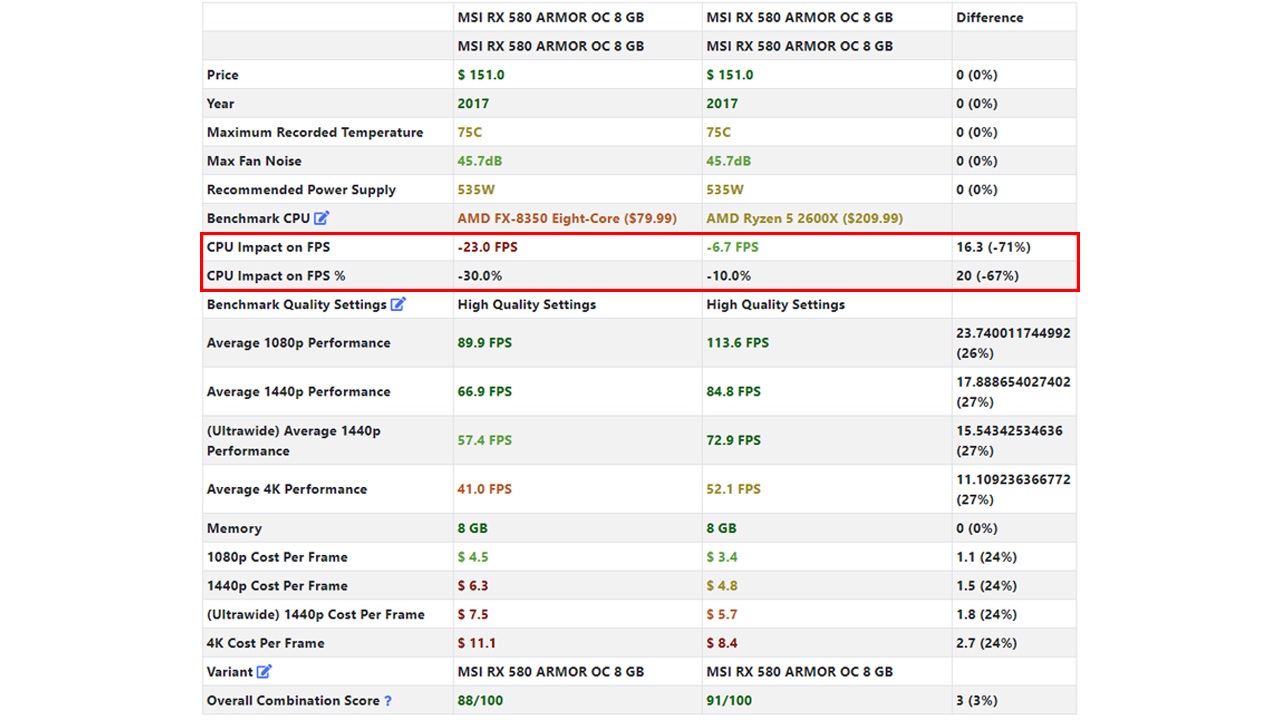
Öncelikle, darboğaz testi nedir, tam olarak ne işe yarar?
Darboğaz testi, iki farklı donanım arasındaki uyumu analiz ederek birlikte çalışmaları durumunda ortaya çıkan performans oranını gösteren bir tür algoritmadır. Genel olarak ekran kartı ve işlemci arasında yaşanan uyumsuzluk kaynaklı darboğaz olarak adlandırılan performans kaybı durumunu ortaya çıkarmak için kullanılır. Online olarak darboğaz testi yapabileceğiniz internet siteleri ve bilgisayarınıza indirerek kullanabileceğiniz programlar vardır.
Darboğaz oranı kaç olmalı?
Bilgisayarınızda kullanmak istediğiniz yazılımlara ve oynamak istediğiniz oyunlara göre performans durumu değişiklik gösterse bile yüzde 10, en fazla yüzde 15 oranında bir darboğaz kabul edilebilir. Ancak bundan fazlası olduğu zaman bilgisayarınız hissedilir derecede darboğaz yaşayacak ve bu da asla istediğiniz performansı sunmayacaktır.
Darboğaz testi nasıl yapılır? Online ve programlı yöntemler:
Yöntem #1: GPU Check internet sitesi üzerinden darboğaz testi yapma:
Adım #1: Buradaki bağlantı üzerinden GPU Check internet sitesini açın.Adım #2: First Combination bölümünü bulun.Adım #3: Kullanmakta olduğunuz ekran kartını seçin.Adım #4: Kullanmakta olduğunuz işlemciyi seçin.Adım #5: Desired Quality Settings seçeneklerini düzenleyin.Adım #6: Second Combination bölümünü bulun.Adım #7: Satın almayı planladığınız ekran kartını seçin.Adım #8: Kullanmakta olduğunuz ya da satın almayı planladığınız işlemciyi seçin.Adım #9: Compare butonuna tıklayın.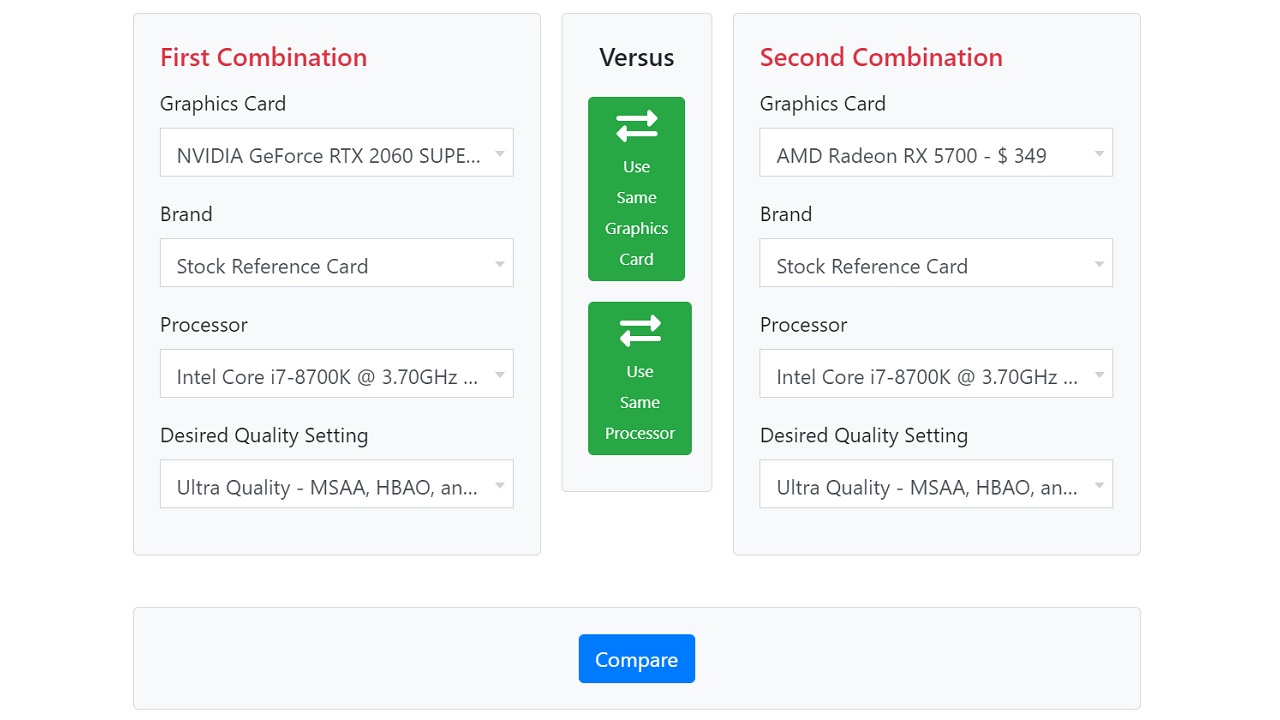
GPU Check internet sitesi üzerinden darboğaz testi yapma yöntemini uygulamak için yukarıdaki adımları izlemeniz yeterli. İstenilen bilgileri girdikten sonra sistem birkaç saniye içinde darboğaz testi yapacak ve sonuçları detaylarıyla size sunacaktır.
Yöntem #2: PC Builds internet sitesi üzerinden darboğaz testi yapma:
Adım #1: Buradaki bağlantı üzerinden PC Builds internet sitesini açın.Adım #2: Mevcut ya da test etmek istediğiniz işlemci türünü seçin.Adım #3: Mevcut ya da test etmek istediğiniz ekran kartı modelini seçin.Adım #4: Mevcut ya da test etmek istediğiniz RAM kapasitesini seçin.Adım #5: Calculate butonuna tıklayın.
PC Builds internet sitesi üzerinden darboğaz testi yapma yöntemini uygulamak için yukarıdaki adımları izlemeniz yeterli. PC Builds internet sitesi işlemci ve ekran kartının yanı sıra RAM kapasitesi üzerinden de bir değerlendirme yaptığı için aldığınız sonuçlar çok daha sağlıklı olacaktır. İstenilen bilgileri girdikten sonra sistem birkaç saniye içinde darboğaz testi yapacak ve sonuçları detaylarıyla size sunacaktır.
Yöntem #3: MSI Afterburner programı ile darboğaz testi yapma:
Adım #1: Buradaki bağlantı üzerinden MSI Afterburner programını indirin.Adım #2: Yükleme dosyasını çalıştırın ve kurulumu tamamlayın.Adım #3: Bilgisayarınızın tam performansta çalışmasını sağlayacak bir yazılım ya da oyun açın.Adım #4: MSI Afterburner bu sırada işlemci ve ekran kartı performansını analiz edecek.Adım #5: Program üzerinden analiz sonuçlarını görebilirsiniz.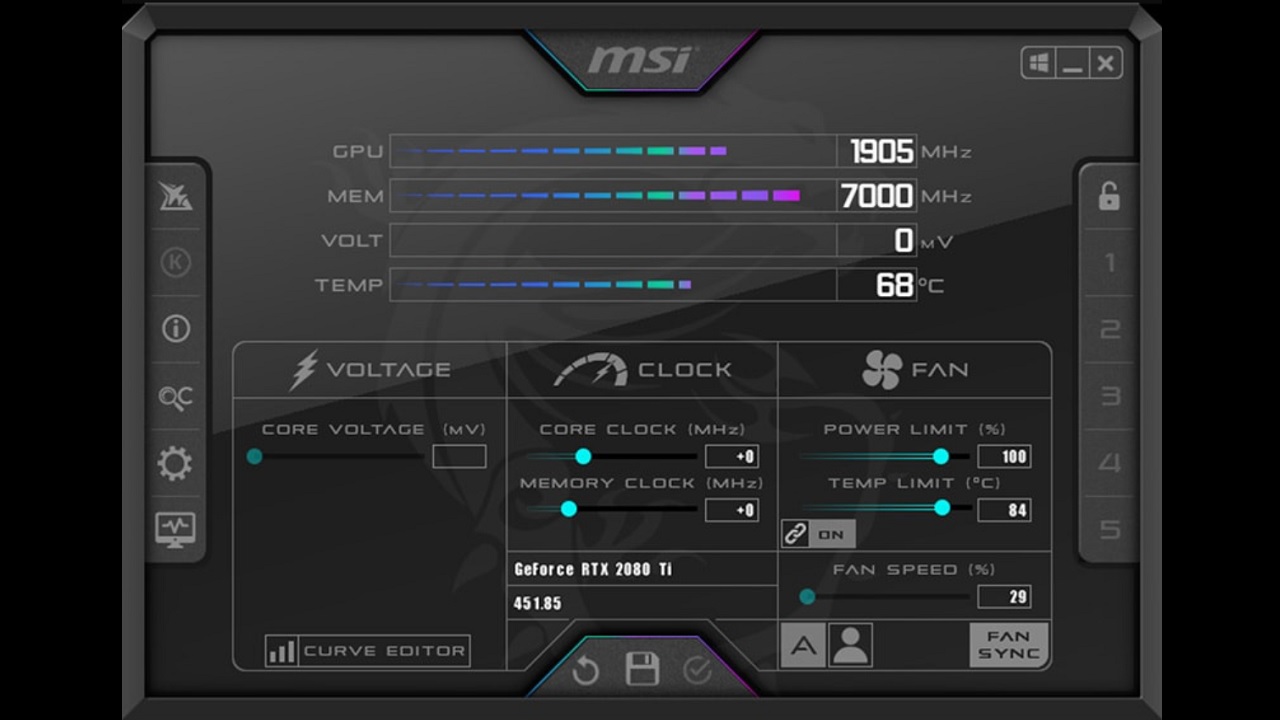
MSI Afterburner programı üzerinden darboğaz testi yöntemini uygulamak için yukarıdaki adımları izlemeniz yeterli. MSI Afterburner, online darboğaz testlerinden farklı olarak yalnızca var olan donanımlarınız arasındaki uyumu analiz eder. Bu analiz sonuçlarına göre yeni bir donanım alıp almamanız gerektiğini görebilirsiniz.
Yöntem #4: Görev Yöneticisi üzerinden darboğaz kontrolü:
Adım #1: Windows işletim sistemine sahip bilgisayarınızdaki Görev Yöneticisi sayfasını açın.Adım #2: Performans sekmesini genişletin. Adım #3: Bilgisayarınızın tam performansta çalışmasını sağlayacak bir yazılım ya da oyun açın.Adım #4: Görev Yöneticisi sayfasındaki Performans sekmesi üzerinden darboğaz kontrolü yapabilirsiniz.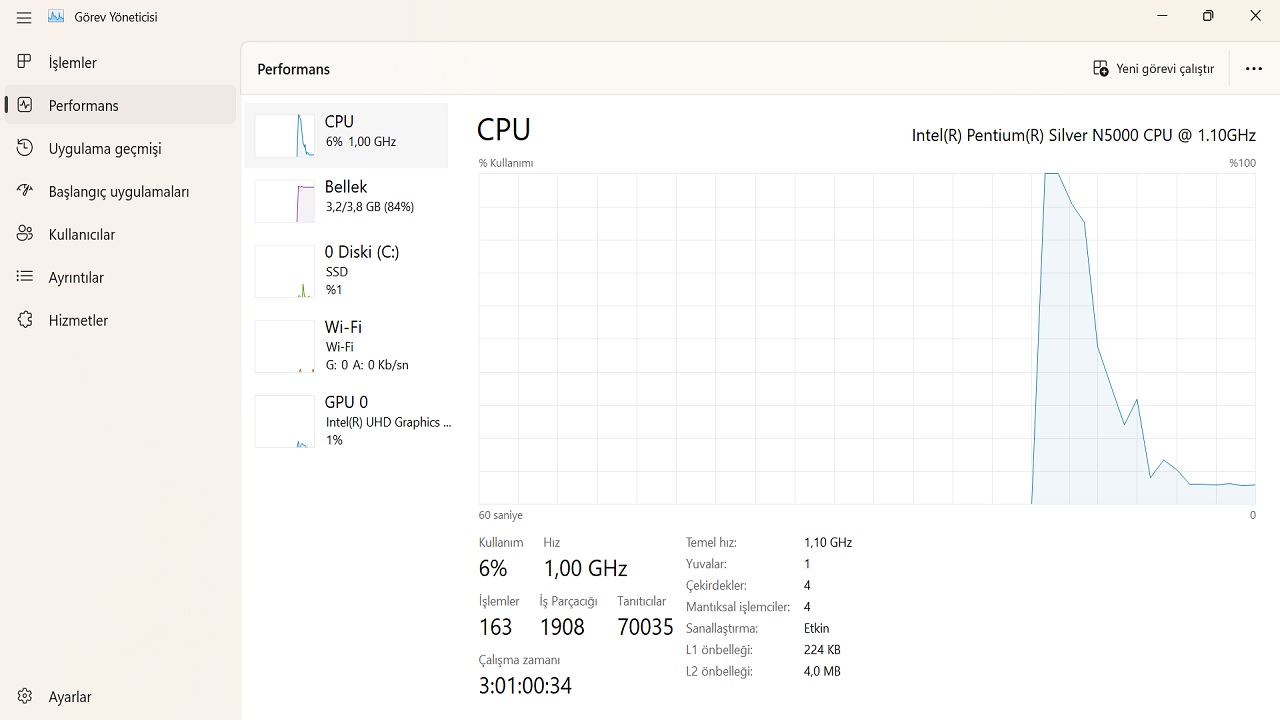
Görev Yöneticisi üzerinden darboğaz kontrolü yöntemini uygulamak için yukarıdaki adımları izlemeniz yeterli. Bu yöntemi uygulayarak çok detaylı olmasa bile var olan donanımlarınız yaptığınız işlemler sırasında darboğaz yaşayıp yaşamadığını görebilirsiniz.
Bilgisayarda darboğaz olup olmadığı nasıl anlaşılır, darboğaz testi sonuçları ne anlama geliyor?
Darboğaz testi sonuçları kullandığınız yönteme göre değişiklik gösterse bile yüzde 10 - 15’lik bir oranın ideal olduğunu aklınızdan çıkarmayın. GPU Check internet sitesindeki darboğaz testi sonuçlarında gördüğünüz CPU Impact on FPS değeri oldukça önemlidir. İşlemcinin ekran kartı üzerindeki etkileri ve oyundaki FPS değeri etkileri bu sonuçlarında görülür.
Her test sonucu darboğaz yüzdesi vermez. Bunun yerine işlemcinin ve ekran kartının kullandığı belleği paylaşır. Örneğin işlemcinin ekran kartı üzerinden yüzde 85 ve üzeri bellek kullanması olumsuz bir durumdur. Ekran kartının işlemcide yüzde 40 ile yüzde 60 arası bir bellek kullanması normal kabul edilebilir.
Benzer bir durum RAM kullanımında da geçerlidir. Bir işlemci ya da ekran kartı ne kadar çok RAM kullanıyorsa performansı bir o kadar etkileyecek demektir. Tüm bunlar bir araya geldiği zaman ise özellikle oyunlarda ve ekran kartını aktif olarak kullanan yazılımlarda büyük performans kayıpları yaşamanız işten bile değildir.
Bilgisayar donanımları arasındaki uyumu analiz eden darboğaz testi nedir, nasıl yapılır gibi merak edilen soruları yanıtlayarak darboğaz testi yapmak için uygulayabileceğiniz yöntemlerden bahsettik. Donanımlar hakkındaki en doğru bilgiler için üretici firmalar ile iletişime geçebilir ve birden fazla sistemde darboğaz testi yaparak en sağlıklı sonuçları aldığınızdan emin olabilirsiniz.
Bilgisayarınızın performansını ölçebileceğiniz bilgilere yer verdiğimiz benzer içeriklere de göz atabilirsiniz:
Editor : Şerif SENCER















